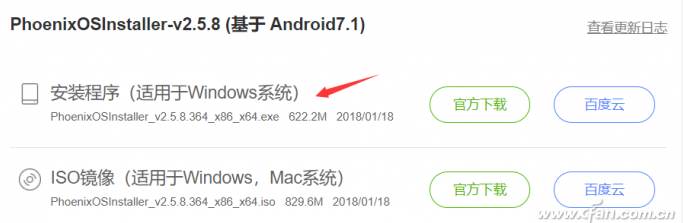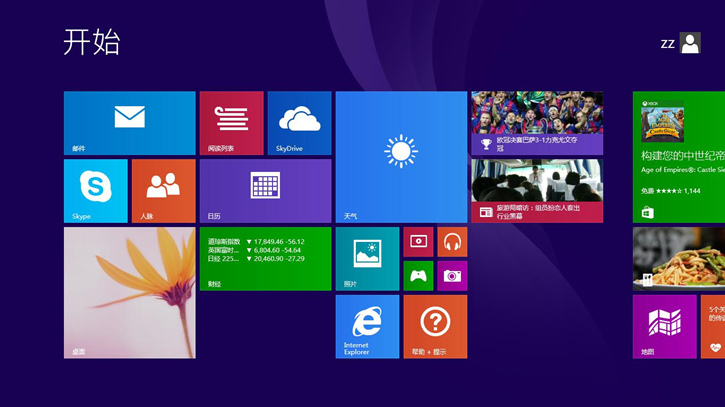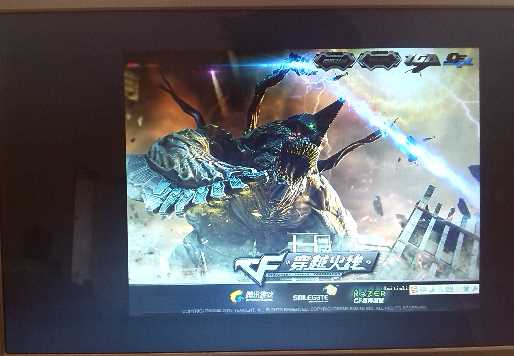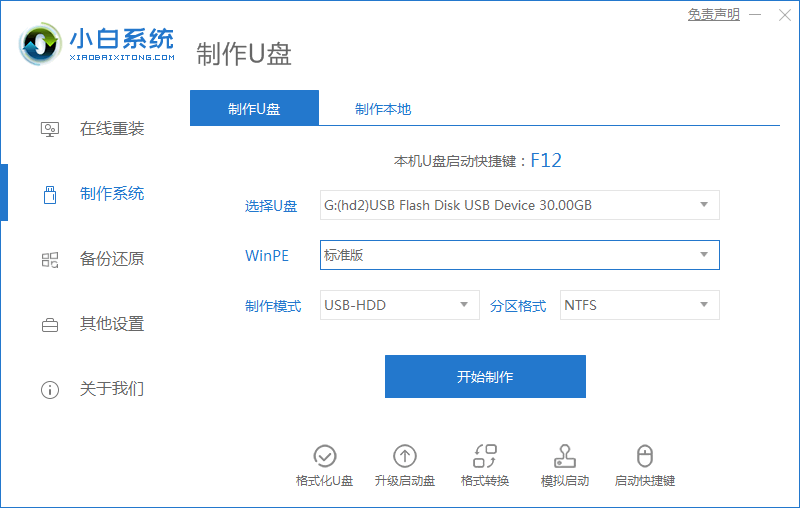- 编辑:飞飞系统
- 时间:2023-07-01
我手里有一个U盘,但是不知道如何用U盘重装win10系统。我只需要找到合适的工具和操作步骤即可。下面教大家如何设置bios启动U盘并重装win10系统。
工具/原料
电脑型号: 联想组装机
系统版本:Windows 10专业版
软件版本:卡卡安装程序v3.1
工具:8G以上U盘1个
一、制作U盘启动盘
1、下载安装Kaka Installer一键系统重装工具并打开,插入8g以上的空白U盘,选择U盘重装系统模式点击开始制作。

2、选择需要安装的系统,点击开始制作。

3.等待软件创建U盘启动盘成功

二、bios设置u盘启动
1.启动系统按F2或DEL进入BIOS界面

2、将光标移至启动,然后找到U盘选项

3、按住“+”键将选项上移,将可移动设备移至顶部设置U盘启动。设置完成后,按F10,在弹出的窗口中选择yes,回车确认,重启后就可以从U盘启动了。

三、安装系统
1、将启动盘插入电脑,连续按启动热键进入启动界面,选择u盘启动项按回车确认进入pe选择界面,选择第一个pe系统按回车进入。

2、打开pe系统桌面上的Kaka安装工具,然后选择系统,点击安装。

3、安装系统到系统盘C盘,点击开始安装。

4.安装完成后,选择立即重新启动计算机。

5、期间可能会重启多次,直至成功进入系统桌面,即表示安装成功。

注意事项:
1、重装前需要备份C盘和桌面文件。如果系统损坏,进入PE备份。
2、如果内存为2G以下,则重新安装32位x86系统,如果内存为4G以上,则重新安装64位x64系统。
3、当当前系统可以正常启动时,可以使用硬盘重装方法,当系统损坏时,可以使用U盘或光盘重装方法。
总结
综上所述,以上就是小编为您总结的windows 10系统免费下载站。首先下载一个卡卡一键重装系统软件,下载一个pe系统。我们重启电脑进入pe系统,然后就可以安装win10系统了。以上就是windows 10免费下载网站的介绍,希望对您有所帮助。